6.5 ドキュメント作成 照度分布図
照度分布図の内容を編集できます。
プロパティ画面で出力項目を設定し、ツールバーで描画・画像貼付・テキスト挿入機能を活用して印刷する内容を整えます。
|
照度分布図を作成する場合は、計算を実行してから行ってください。 |
フロア全体表示
フロアに複数の部屋/スペースを設定している場合、フロア内の全ての照度分布図を一括で表示します。
ツリーのフロア(例:1階)直下の「照度分布図」を選択すると、フロア全体の照度分布図が表示されます。
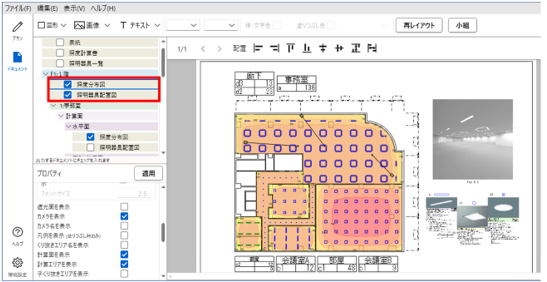
計算面単位の表示
部屋/スペースに複数の計算面を設定できる為、計算面毎にドキュメント作成を行います。
ツリーの計算面より表示するドキュメントを選択します。
下図では計算面が水平面と黒板(鉛直面)の2つが設定されており、黒板を選択すると、メインビューに照度分布図が表示されます。
(例:フロア「1階」-部屋「事務室」-計算面「黒板」-ドキュメント「照度分布図」)
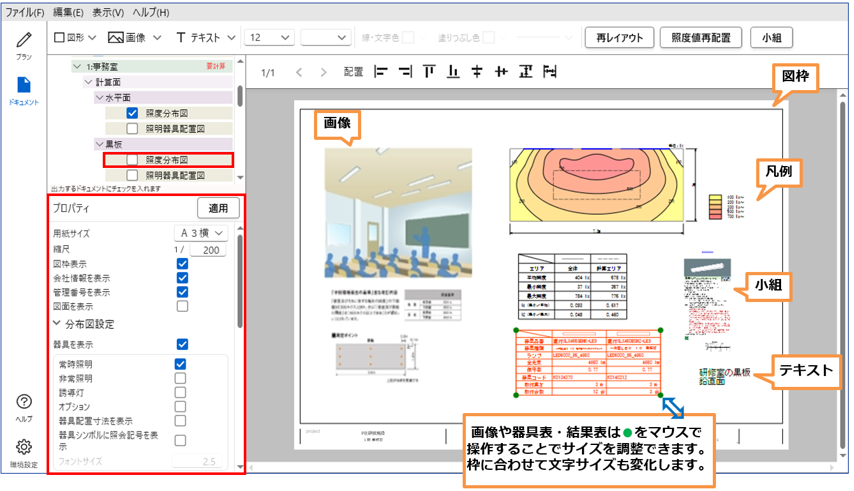
プロパティ
【用紙サイズ】
印刷したい用紙サイズを設定します。
【縮尺】
用紙サイズに対して表示する分布図の縮尺を設定します。
※防災照明の分布図・配置図の縮尺は常時照明のドキュメントと連動して自動で設定されます。
【図枠を表示】
図枠を表示します。
【会社情報を表示】
会社情報を表示します。※会社情報は「環境設定」-「会社情報」タブから設定できます。
【管理番号を表示】
管理番号を表示します。※管理番号は、ルミナスプランナーファイル名です。
【図面を表示】
DXF、DWG※やイメージファイルを図面として読み込んでいる場合、下絵に表示します。
本設定を有効にしてドキュメントを[DXF出力]した場合、
部屋、スペースの照度分布図、照明器具配置図では図面はクリッピングせずに、全表示されます。
・分布図設定をクリックすると、次の項目が表示されます。
【器具を表示[常用照明/非常照明/誘導灯/計算しない部屋の器具※]】
部屋/スペースに設定した照明器具の図を表示します。常用照明・非常照明が混在している場合は
チェックすることで表示する器具を選択できます。
※フロアのドキュメントのみにチェックボックスを表示します。
【器具配置寸法を表示】
器具の配置間隔を表示します。
「照度分布図設定」の「分布図タイプ」が「曲線」以外の場合には逐点や格子点の配置間隔表示を優先します。
本設定を使用する場合には「分布図タイプ」を「曲線」にしてください。
【器具シンボルに照会記号を表示】
器具シンボルの横に照会記号を表示します。
【カメラを表示】
分布図にFeu画像のカメラ視点を表示します。
【カメラ名を表示】
Feu画像のカメラ名を表示します。
【凡例を表示】
カラー分布図(塗りつぶし)の場合、凡例を表示します。
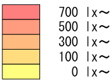
【くり抜きエリア名を表示】
エリアを「くり抜き領域」に設定した場合、エリア名を表示します。
【計算面を表示】
計算面の表示します。
【計算エリアを表示】
計算エリアを表示します。
【子くり抜きエリアを表示】
エリア配下のくり抜きエリアの線を表示します。
・表設定をクリックすると、次の項目が表示されます。
【器具表を表示】
器具表を表示します。
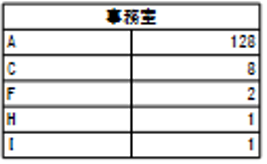
【照会記号を表示】
照会記号を器具表に表示する場合はチェックをします。
【箱書き形式で表示】(フロア全体表示の時のみ)
部屋名・照会記号・台数が凡例表示されます。
【箱書きに器具シンボルを表示】
箱書きに器具シンボルが表示されます。
【同品番・照会記号で集約】
同じ品番や同じ照会記号の場合、一つに集計して表示します。
【光束係数を表示】
器具選択時に入力した光束係数を「調光率」として表示します。
【取付角度を表示】
器具取付角度VA(鉛直角Y軸回転)とVB(鉛直角X軸回転)の角度を表示します。
同品番で取付角度が複数ある場合は、「最小値~最大値」で表示されます。
【計算しない部屋の器具を表示】(フロア全体表示の時のみ)
計算しない部屋に配置した器具を表示します。
【計算結果を表示】
計算結果を表示します。
フロア全体表示の場合は計算面が複数あるので左下にまとまって表示されますので、
マウスで任意の位置に配置してください。
【均斉度を表示】
計算結果に均斉度を表示します。
【計算結果をエリアのみ表示】
計算結果表に計算エリアの結果を表示します。
【照明塔器具台数を表示】
照明塔に配置した器具台数を表示します。
【器具表・結果表の表示方向】
器具表・結果表の表示形態を行と列表示に切り替えます。
器具数やエリア数が多く、表示できない場合などに使用します。
項目行
表示形態が1列
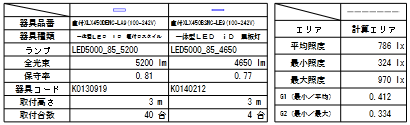
項目列
表示形態が1行

|